So verwalten Sie mehrere Twitter-Konten in derselben App
Wenn Sie an mehr als einem Twitter-Konto arbeiten müssen, ist dieses Tutorial perfekt für Sie. Erfahren Sie, wie Sie mehrere Twitter-Konten in der Android- oder iOS-App hinzufügen und verwalten. So wechseln Sie zwischen mehreren Konten und wie werden Push-Benachrichtigungen angezeigt, wenn Sie mehr als ein Konto auf demselben Gerät hinzufügen. Sie können die hinzugefügten Konten jederzeit entfernen.
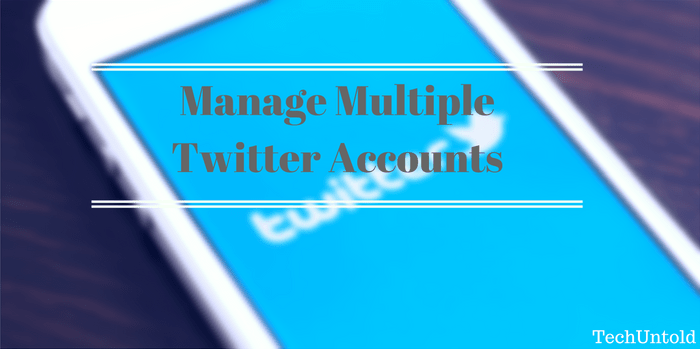
Mit der Twitter-App können Sie mehrere Konten in derselben App hinzufügen, ähnlich wie Sie es können Fügen Sie mehrere Konten in der Instagram-App hinzu. Dies ist sehr nützlich und praktisch, wenn Sie der Administrator von zwei oder mehr Twitter-Konten sind. Es wird ganz einfach, alle Twitter-Konten zu verwalten und aktiv zu sein, wenn Sie von derselben App aus darauf zugreifen können. Sie benötigen keine zwei Geräte oder müssen die Konten nicht an verschiedenen Orten eröffnen. Mit der Funktion für mehrere Konten sind alle Konten am selben Ort zugänglich. So fügen Sie sie hinzu.
Inhalt
Verwalten Sie mehrere Twitter-Konten
Fügen Sie mehrere Twitter-Konten auf dem iPhone/iPad hinzu
1. Öffnen Sie die Twitter App und gehen Sie zu Ihrem Profil, indem Sie auswählen Me Tab unten rechts.
2. Tippen Sie auf Benutzersymbol links neben der Option Profil bearbeiten und wählen Sie aus Mehr.

3. Wählen Sie auf dem nächsten Bildschirm aus Ein bestehendes Konto hinzufügen. Sie können ein neues Konto erstellen wählen, wenn Sie noch kein anderes Twitter-Konto erstellt haben.
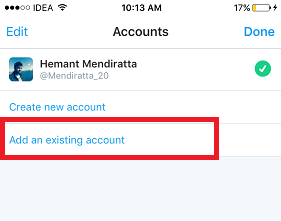
4. Geben Sie die Anmeldedaten Ihres anderen Twitter-Kontos ein und wählen Sie aus Login.
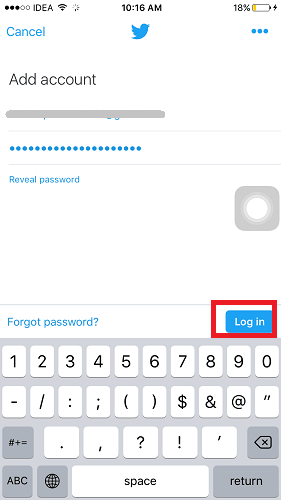
Verwalten Sie mehrere Twitter-Konten Android
1. Öffnen Sie die Twitter App und tippen Sie oben rechts auf drei horizontale Punkte. Auswählen Account Einstellungen aus den vorgestellten Optionen.

2 Wählen Konto hinzufügen unter Einstellungen.
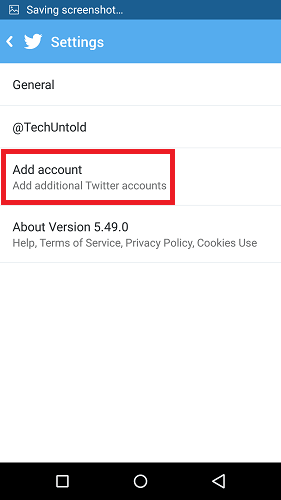
3. Geben Sie die Anmeldedaten des zusätzlichen Twitter-Kontos ein und wählen Sie aus Login.
Damit haben Sie sowohl auf Android als auch auf dem iPhone den zweiten Twitter-Account zu derselben App hinzugefügt. Sie können jetzt beide Konten über dieselbe App verwenden und verwalten. Ebenso können Sie weitere Twitter-Konten hinzufügen.
Wie wechsle ich zwischen Konten?
Für iOS und Android
Um zum gewünschten Konto zu wechseln wählen Sie Benutzersymbol unter dem Profil eines beliebigen Kontos und wählen Sie das Konto aus, das Sie verwenden möchten.

Wie werden Push-Benachrichtigungen verwaltet, wenn mehrere Twitter-Konten hinzugefügt werden?
Sie erhalten Benachrichtigungen von allen hinzugefügten Konten. Der größte Nachteil ist jedoch, dass Sie nicht herausfinden können, zu welchem Konto die Benachrichtigung gehört. Instagram-Benachrichtigungen sind besser für mehrere Konten geeignet, da zuvor der Benachrichtigungs-Benutzername des Kontos, zu dem die Benachrichtigung gehört, erwähnt wird, wodurch dies von vornherein klar ist. Dies ist einer der Bereiche, in denen die Twitter-App verbessert werden kann.
Das folgende Bild zeigt den gleichen Unterschied.

Löschen oder entfernen Sie hinzugefügte Twitter-Konten aus der App
Wenn Sie aus irgendeinem Grund das zusätzliche Twitter-Konto in der App nicht mehr benötigen, können Sie es mit den folgenden Methoden entfernen.
Für iPhone / iPad
Verfahren 1:
1. Öffnen Sie die Twitter-App und gehen Sie zum Profil eines beliebigen Kontos, indem Sie auswählen Me Tab.
2. Wählen Sie die Benutzersymbol links neben der Option Profil bearbeiten.
3. Wischen Sie auf dem Namen des Kontos, das Sie aus der App löschen möchten, nach links und wählen Sie es aus Entfernen.
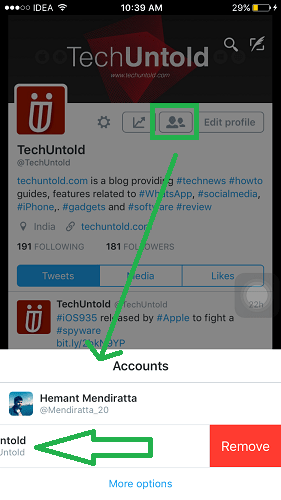
OR
Wählen Sie Weitere Optionen. Tippen Sie auf dem nächsten Bildschirm auf Bearbeiten in der linken oberen Ecke und wählen Sie aus – Schild für das Konto, das Sie löschen möchten, und wählen Sie schließlich aus Entfernen.
Alternativ können Sie auch direkt auf dem Kontonamen, den Sie löschen möchten, nach links wischen und auswählen Entfernen.
Methode 2:
Melden Sie sich einfach vom gewünschten Konto ab, indem Sie unter Profil auf Einstellungen (Zahnradsymbol) tippen und auswählen Abmelden.
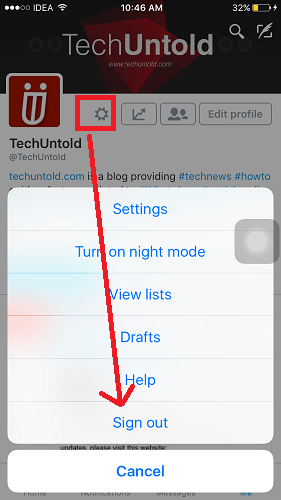
Für Android
1. Um ein Konto aus der Twitter Android App zu entfernen, tippen Sie auf drei vertikale Punkte und wählen Sie aus Account Einstellungen.

2. Wählen Sie unter Einstellungen das Konto aus, das Sie entfernen möchten.
3. Scrollen Sie nach unten und wählen Sie Abmelden.
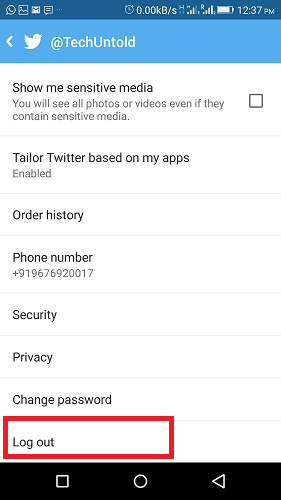
Diese Methoden entfernen das gewünschte zusätzliche Twitter-Konto aus der App.
Hier sind ein paar handverlesene Twitter-Artikel, die Ihnen bei der Verwaltung des Twitter-Kontos helfen werden.
1. Twitter Logo Vogelname, Bedeutung und seine Geschichte
2. Senden Sie automatisierte Direktnachrichten auf Twitter und Instagram
Wir hoffen, dass Ihnen dieses Tutorial beim Hinzufügen mehrerer Twitter-Konten zur App geholfen hat. Das Gute daran ist, dass Sie nicht die Parallel Space App oder andere Apps verwenden müssen ähnlich dazu.
Teilen Sie es mit Ihren Freunden, wenn Sie es hilfreich fanden. Bei Fragen können Sie gerne einen Kommentar hinterlassen.
Neueste Artikel